Windows 11 で Win + K キーボード ショートカットが機能しない
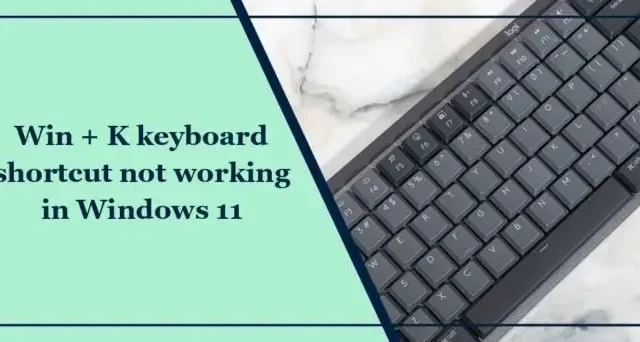
Windows 11 でWin + K キーボード ショートカットが機能しない場合は、この投稿が役に立ちます。 Win + K キーの組み合わせにより画面のキャスト メニューが開き、ユーザーはワイヤレス ディスプレイやその他の周辺機器に接続できるようになります。しかし最近、一部のユーザーが Windows デバイスでキーボード ショートカットが機能しないと苦情を申し立てています。幸いなことに、いくつかの簡単な提案に従ってこの問題を修正できます。
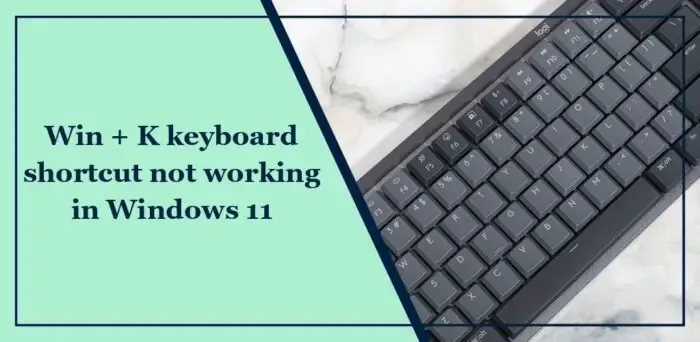
Windows 11 でショートカット キーが機能しないのはなぜですか?
Windows のキーボード ショートカットは、さまざまなタスクを迅速かつ便利に実行できるキーの組み合わせです。キーボードが物理的に損傷しており、スティッキー キーまたはフィルター キーが無効になっている場合、Windows 11 ではショートカット キーが機能しないことがあります。ただし、これが発生する理由は他にもいくつかあります。そのうちのいくつかは次のとおりです。
- キーボード設定が間違っている
- 古いキーボードドライバーまたは欠陥のあるキーボードドライバー
- グループ ポリシー エディターで無効になったショートカット
Windows 11 で Win + K キーボード ショートカットが機能しない
Windows コンピュータで Win+K キーボード ショートカットが機能しない場合は、次の推奨事項に従ってください。
- キーボードドライバーを更新する
- 固定キーをオンにする
- ヒューマン インターフェイス デバイス サービスの再起動
- グループ ポリシー エディターを使用してショートカット ホットキーを有効にする
- レジストリ エディタから NoKeyShorts を無効にする
- キーボードに物理的な問題がないか確認してください
始める前に、キーボードを物理的に掃除し、キーの周囲がきれいであることを確認してください。
1]キーボードドライバーを更新する
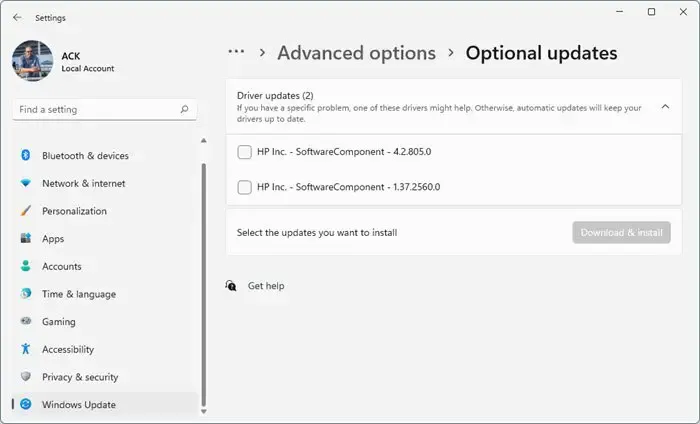
キーボード ショートカット キーが機能しない原因として、キーボード ドライバーが古いか壊れていることもあります。キーボードドライバーを更新し、キーボードエラーが修正されたかどうかを確認してください。その方法は次のとおりです。
- [設定] を開き、[更新と更新] に移動します。セキュリティ > Windows Update。
- そのすぐ下にあるクリック可能なリンク (オプションのアップデートを表示) を探します。
- [ドライバのアップデート] でアップデートのリストが表示され、手動で問題が発生した場合はインストールすることを選択できます。
2] 固定キーをオンにする
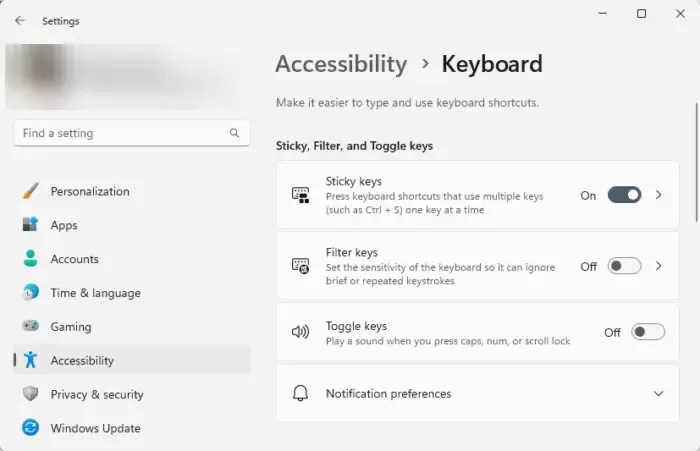
Windows のスティッキー キー機能は、修飾キーを押して放した後もアクティブな状態を維持します。これは、2 つのキーを同時に押すことができないユーザーにとって役立ちます。 固定キーをオンにして、Win + K キーボード ショートカットが機能し始めるかどうかを確認します。その方法は次のとおりです。
- Windows + I を押して、設定を開きます。 /span>
- ユーザー補助 > に移動します。キーボードをクリックし、スティッキー キーの横にあるトグルをオンにします。
3] ヒューマンインターフェースデバイスサービスを再起動します
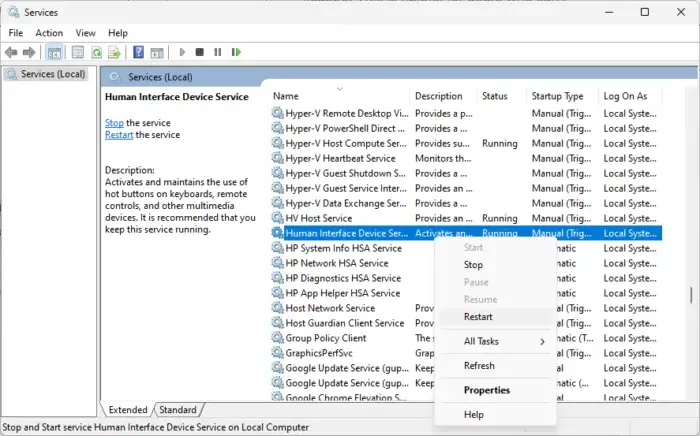
次に、ヒューマン インターフェイス デバイス サービスを再起動します。これにより、HID デバイスがこれらのデバイスからの入力を正しく解釈できるようになります。その方法は次のとおりです。
- Windows キーを押し、「サービス」と入力し、 Enter を押します。
- 下にスクロールしてヒューマン インターフェイス デバイス サービスを検索し、サービスを右クリックして再起動。
4] グループ ポリシー エディターを使用してショートカット ホットキーを有効にする
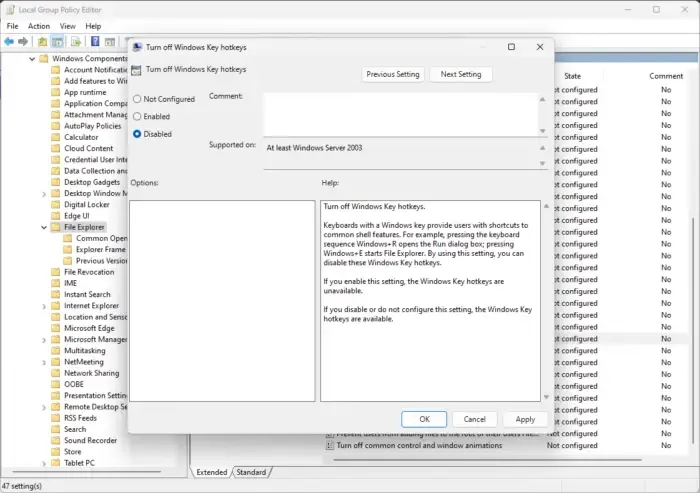
グループ ポリシー エディターを使用して Windows ショートカット ホットキーを有効にしてみてください。これは、Windows 11 Pro または Enterprise ユーザーの場合にのみ実行できることに注意してください。その方法は次のとおりです。
- Windows キー + R を押してファイル名を指定して実行を開きます。 > ダイアログ ボックスで、「gpedit.msc」と入力し、Enter キーを押します。
- グループ ポリシー エディターが開いたら、次のパスに移動します。 [ユーザーの構成] >管理用テンプレート > Windows コンポーネント >ファイルエクスプローラー
- 右側のペインで下にスクロールし、Windows キーのホットキーをオフにするをダブルクリックします。
- ここで、無効を選択し、OK をクリックします。変更を保存します。
- PC を再起動し、Win + K ショートカットが機能し始めるかどうかを確認します。
5]レジストリエディタからNoKeyShortsを無効にする
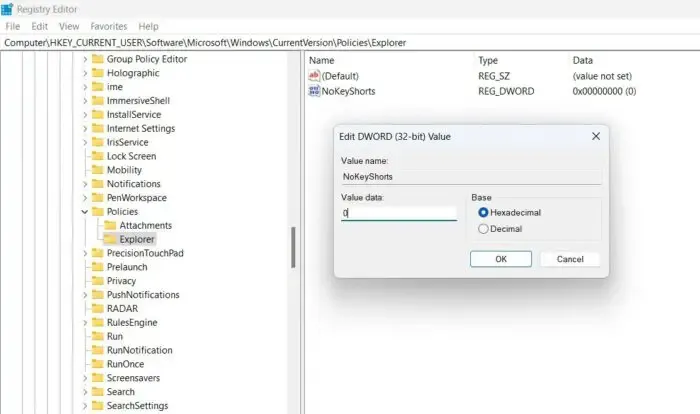
レジストリ エディターの NoWinKeys レジストリは、Windows キーのホットキーを処理します。これを有効にするとホットキーが使用できなくなり、無効にすると使用できるようになります。その方法は次のとおりです。
- Windows を押し、「regedit」と入力して Enter キーを押します。 .
- レジストリ エディターが開いたら、次のパスに移動します。
HKEY_CURRENT_USER\Software\Microsoft\Windows\CurrentVersion\Policies\Explorer - 右側のペインで、NoKeyShorts をダブルクリックし、値データを 0 に設定します。
- [OK] をクリックして変更を保存し、PC を再起動して、Win + K キーボード ショートカットが機能し始めるかどうかを確認します。
6] キーボードに物理的な問題がないか確認します
これらの手順のいずれも役に立たない場合は、エラーがキーボードにある可能性があります。別の PC でキーボードを使用してみて、問題が解決しない場合は、新しいキーボードを購入してください。
これらの提案がお役に立てば幸いです。
Windows 11 でキーボード ショートカットを有効にするにはどうすればよいですか?
キーボード ショートカットとホットキーが動作しない場合、Windows デバイスでキーボード ショートカットを有効にするには、[設定] を開いて [アクセシビリティ] に移動します。ここで、[キーボード] をクリックし、[スティッキー キー] と [フィルター キー] の横にあるトグルを有効にします。
Windows 11 で Windows キーが機能しないのはなぜですか?
システム設定で Windows キーが無効になっている場合、Windows キーは機能しない可能性があります。ただし、ドライバーが破損している場合、またはサードパーティ製アプリとの干渉が原因で発生する可能性もあります。



コメントを残す